AutoCAD 2020-图形缩放及说明
图形缩放命令图标类似于照相机的镜头,可以放大或缩小屏幕所显示的范围,只改变视图的比例,但是对象的实际尺寸并不发生变化。图形缩放功能在绘制大幅面机械图,尤其是装配图时非常有用,是使用频率最高的命令之一。该命令可以在其他命令执行时运行。执行图形缩放命令,主要有以下3种方法。
1)在命令行中输入“ZOOM”命令。
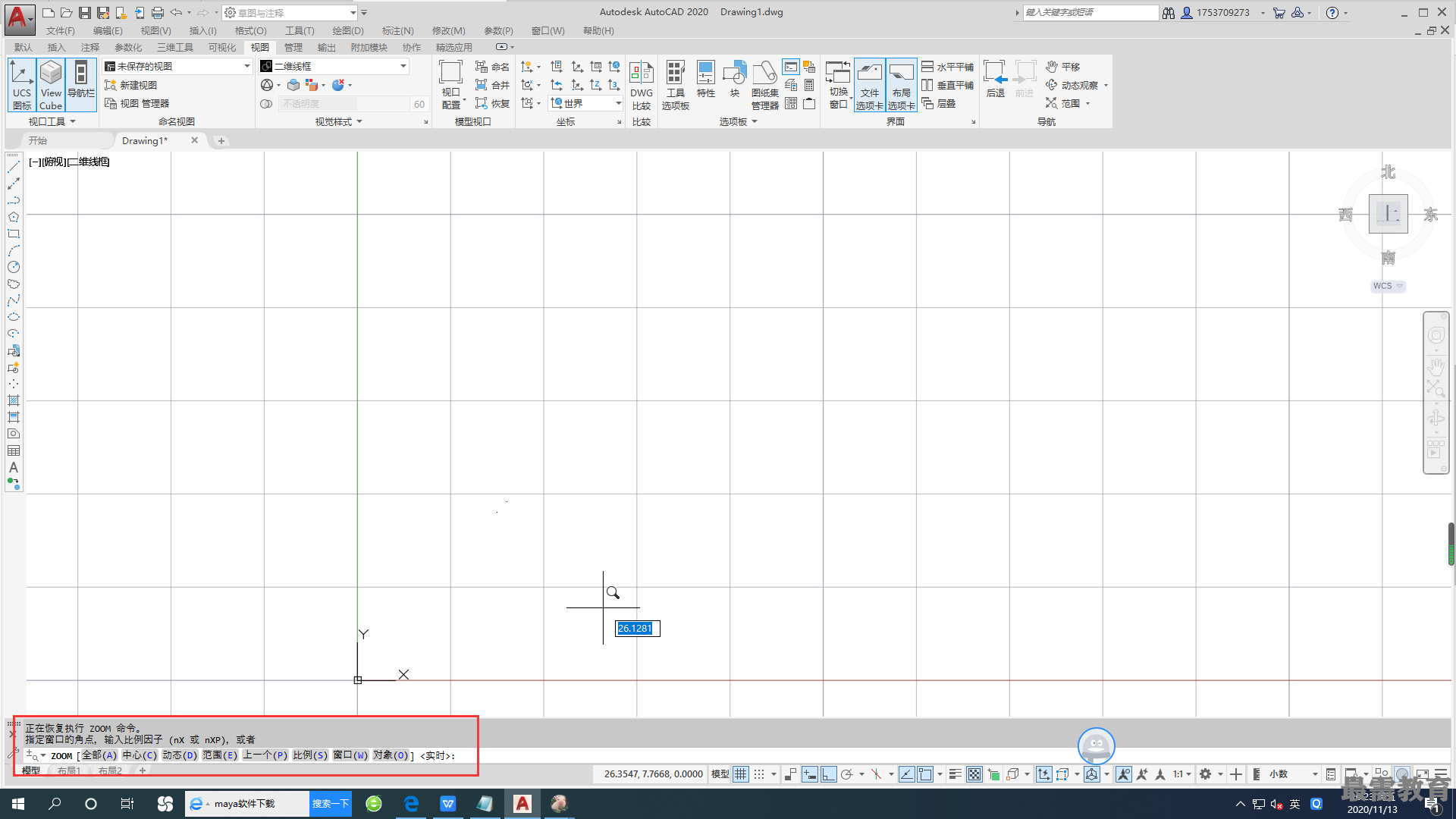 2)选择菜单栏中的“视图”-“缩放”命令。
2)选择菜单栏中的“视图”-“缩放”命令。
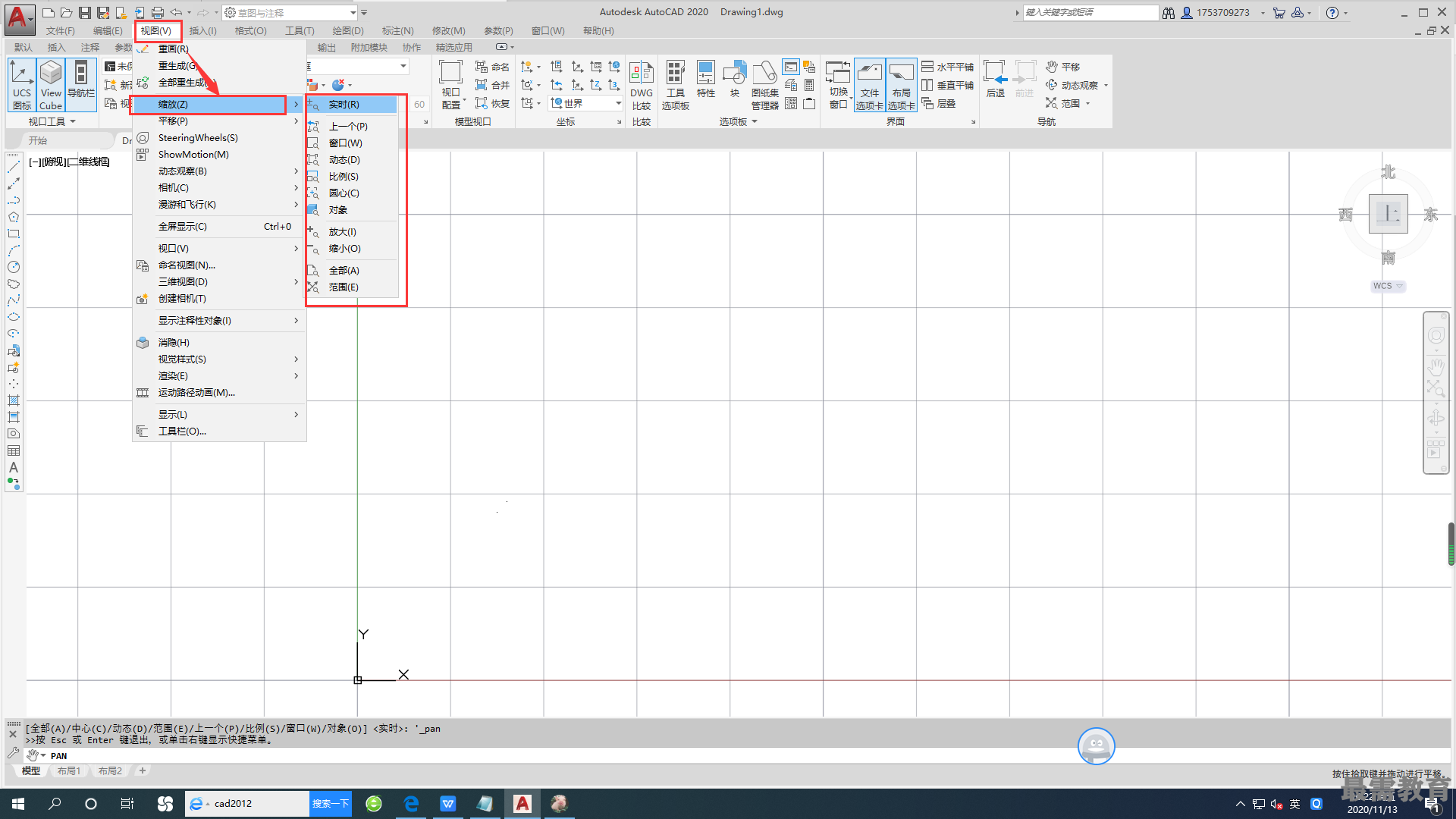 3)单击“标准”工具栏中的“实时缩放”命令图标
3)单击“标准”工具栏中的“实时缩放”命令图标
执行上述命令后,根据系统提示指定窗口的角点,然后输入比例因子。命令行提示中各选项的含义如下。
①实时。这是缩放命令的默认操作,即在输入“ZOOM”命令后,直接按<Enter>键,将自动执行实时缩放操作。实时缩放就是可以通过上下移动鼠标交替进行放大和缩小。在使用实时缩放时,系统会显示一个“+”号或“-”号。当缩放比例接近极限时,AutoCAD将不再与光标一起显示"+"号或“-”号。需要从实时缩放操作中退出时,可按<Enter>键、<Esc>键或在空白处单击鼠标右键,在弹出的快捷菜单中选择“退出”命令。
②全部(A)。执行ZOOM命令后,在提示文字后输入“A”,即可执行“全部(A) ”缩放操作。不论图形有多大,该操作都将显示图形的边界或范围,即使对象不包括在边界以内,它们也将被显示。因此,使用“全部(A) ”缩放选项,可查看当前视口中的整个图形。
③中心(C)。通过确定一个中心点,该选项可以定义一个新的显示窗口。操作过程中需要指定中心点以及输入比例或高度。默认新的中心点就是视图的中心点,默认的输入高度就是当前视图的高度,直接按 <Enter>键后,图形将不会被放大,如果输入比例,数值越大,图形放大倍数也将越大。也可以在数值后面紧跟一个X,如3X,表示在放大时不是按照绝对值变化,而是按相对于当前视图的相对值缩放。
④动态(D)。通过操作一个表示视口的视图框,可以确定所需显示的区域。选择该选项,在绘图窗口中出现一个小的视图框,按住鼠标左键左右移动可以改变视图框的大小,定形后释放左键,再按下鼠标左键移动视图框,确定图形中的放大位置,系统将清除当前视口并显示一个特定的视图选择屏幕。这个特定屏幕由有关当前视图及有效视图的信息构成。
⑤范围(E)。可以使图形缩放至整个显示范围。图形的范围由图形所在的区域构成,剩余的空白区域将被忽略。应用这个选项,图形中所有的对象都尽可能地被放大。
⑥上一个(P)。在绘制一幅复杂的图形时,有时需要放大图形的一部分以进行细节的编辑。当编辑完成后,有时希望回到前一个视图。这种操作可以使用“上一个(P) ”选项来实现。当前视口由缩放命令的各种选项或移动视图、视图恢复、平行投影或透视命令引起的任何变化,系统都会保存。每一个视口最多可以保存 10个视图。连续使用“上一个(P) “选项可以恢复前10个视图。
⑦比例(S)。提供了3种使用方法。在提示信息下,直接输入比例系数,AutoCAD将按照此比例因子 放大或缩小图形的尺寸。如果在比例系数后面加一个“X”,则表示相对于当前视图计算的比例因子。使用比例因子的第三种方法就是相对于图形空间进行设置。
⑧窗口(W)。窗口是最常使用的选项。通过确定一个矩形窗口的两个对角来指定所需缩放的区域,对角点可以由鼠标指定,也可以输入坐标确定。指定窗口的中心点将成为新的显示屏幕的中心点。窗口中的区域将被放大或者缩小。调用ZOOM命令时,可以在没有选择任何选项的情况下,利用鼠标在绘图窗口中直接指 定缩放窗口的两个对角点。
⑨对象(O)。缩放以便尽可能大地显示一个或多个选定的对象并使其位于视图的中心。可以在启动 ZOOM命令前后选择对象。

 湘公网安备:43011102000856号
湘公网安备:43011102000856号 

点击加载更多评论>>